Hur man installerar en färgprofil i Windows 10 med en ICC-profil
Har du någonsin undrat varför en bild ser annorlunda ut på alla skärmar? Varför ser några av bilderna tagna från en telefon förvånansvärt bättre ut på en annan telefons skärm? Svaret är hur skärmen har konfigurerats för att mata ut rätt färg på bilden. Föreställ dig en konfigurationsfil som är byggd enligt hårdvaran för att se till att den kan plocka upp rätt färg från bilderna och visa den. Denna fil kallas en färgprofil(Color Profile) .
Installera en färgprofil(Color Profile) med en ICC-profil(ICC Profile)
I det här inlägget kommer jag att visa hur du kan installera en färgprofil i Windows 10 med en ICC-profil(ICC Profile) genom att täcka följande ämnen:
- Vad är en färgprofil?
- Vad är ICM- och ICC-filer?
- Hitta(Find) och ladda ner färgprofil för din bildskärm
- Installera en färgprofil i Windows 10
Se(Make) till att gå igenom var och en av dem innan du installerar färgprofilen för din bildskärm.
1] Vad är en färgprofil?
Även om jag har förklarat det i enkla ord ovan, men låt oss gräva lite djupare. Det finns aspekter när det gäller att visa en korrekt färg—Display Driver and Monitor . En kombination av båda definierar hur många färger den visar. Jag kommer att hålla skärmdrivrutinen borta härifrån.
En färgprofil är som en manual som definierar hur en bildskärm kan skapa färger och hur färgerna ska användas. De är skrivna enligt skärmens hårdvara. Du kan också kalla dem Blue Prints . Så när OS vill skriva ut färg på displayen måste det använda denna ritning för att rita därefter.
Om du inte ser samma färg som du ser i den verkliga världen, så har inte skärmen eller bildskärmen rätt färgprofil.
Och det är inte bara monitorn. Skrivare behöver en färgprofil för att skriva ut korrekt; Skanners(Scanners) behöver en färgprofil för att skanna filer med samma färg på dokumentet och så vidare.
2] Vad är ICM- och ICC-filer?
Image Color Management eller ICM är förlängningen av färgprofilen för skärmar. När en bildskärmsdrivrutin är installerad installeras även en ICM -fil. Om ICM -filen inte är tillgänglig kommer Windows att använda en allmän ICM -fil som fungerar med de flesta skärmar. Det är anledningen till att installationen av ICM -filen är viktig.
ICC eller International Color Consortium är samma sak som ICM- filer. Windows 10 behandlar båda som lika.
3] Hur(How) hittar och laddar jag ner färgprofiler för din bildskärm(Monitor) ?
Du måste hitta rätt ICC- profil, som är specifikt för din bildskärm. Om du installerar en felaktig färgprofil kommer färgerna inte att visas korrekt.
Det enda stället du kan få rätt profil för din bildskärm är OEM- webbplatsen. ICC- eller ICM (ICC)-(ICM) filen är tillgänglig med drivrutinsinställningarna.
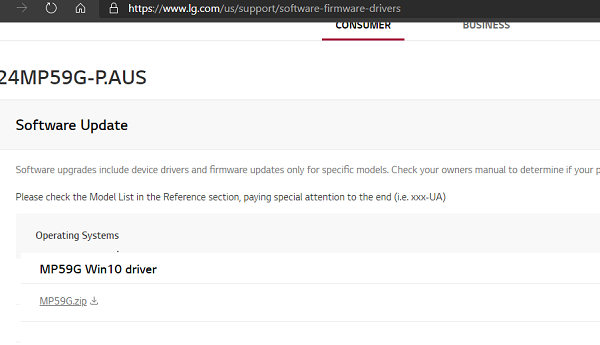
- Ta först reda på den exakta monitormodellen. Du bör ha det på din faktura, eller så kan du hitta det skrivet på baksidan av monitorn. Om du fortfarande inte kan hitta den öppnar Device Manager > Monitors så kommer den att lista alla bildskärmar med exakt modellnamn. Notera det någonstans.
- Gå till OEM- webbplatsen och leta upp avsnittet för nedladdning av drivrutiner . (Driver)Det är vanligtvis tillgängligt i Nedladdningar(Downloads) eller Support .
- När du hittar det, ladda ner det på datorn och extrahera det.
Till exempel har LG drivrutiner tillgängliga på sin sida för programvara(Software) och support(Support Page) . Jag köpte nyligen en 24-tums LG-skärm modell 24MP59G. Så här är hur jag laddade ner drivrutinerna
- Öppna deras programvara och supportsida.(Software and Support Page.)
- Skriv(Type) modell nr 24MP59G och tryck på(Search) sökknappen
- Den hittade automatiskt drivrutinerna för Windows , Mac och om det finns något annat.
- Ladda ner(Download) filen och extraherade mappen. Den har drivrutinen och ICC -filen inuti.
Chansen är stor att om det finns ytterligare programvara tillgänglig för monitorn, kommer den att listas här.
Jag laddade ner OnScreen- mjukvaran, som hjälper mig att dela upp min skärm i olika storlekar och sedan placera fönstren därefter.
4] Hur(How) man installerar en färgprofil i Windows 10 med ICC-profil(ICC Profile)
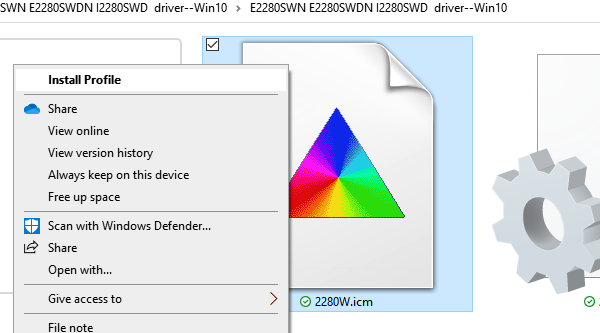
Att installera en färgprofil är mycket nära hur vi installerar typsnitt i Windows 10.
Leta upp ICC- eller ICM -filen i mappen du extraherade ovan. Högerklicka sedan på filen och välj sedan installationsprofilen från snabbmenyn. Det är allt.
Färgprofilen installeras omedelbart utan några ytterligare steg. En omstart av datorn kan äntligen göra det effektivt. När du använder inställningar för flera bildskärmar måste du installera färgprofilen för enskilda bildskärmar.
Installera en färgprofil med färghantering(Color Management)
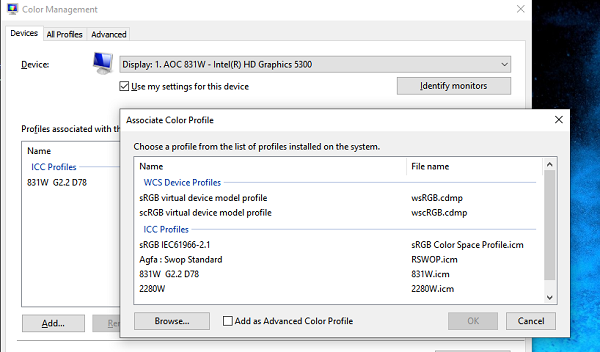
Om det av någon anledning inte fungerar kan vi använda färghanteringsfunktionen(Color Management) i Windows 10 för att installera ICC- eller ICM -filen.
Skriv "Färghantering" i sökrutan på Start -menyn (Start). (Color Management.”)Det kommer att visa alternativet Färghantering(Color) . Klicka(Click) för att öppna. Här kan du hantera färgprofiler för alla enheter som är relaterade till skärmen. Det kan vara fax eller skrivare eller display.
- Välj den bildskärm som du behöver installera färgprofilen för. Klicka(Click) på identifieringsmonitorn för att bekräfta.
- Under profiler som är kopplade till den valda displayen kommer alla färgprofiler att listas. Ja, det är möjligt att ha flera färgprofiler och du kan växla mellan dem
- Markera rutan som säger — Använd(Use) mina inställningar för den här enheten
- Det kommer att aktivera knappen Lägg till . (Add)Klicka(Click) på den och välj ICM- eller ICC -filen.
- När den väl har lagts till kommer den att vara tillgänglig som en av profilerna.
- Välj den och ställ in den som standardprofil i Windows 10 .
När du har gjort det är nästa sak du bör göra att kalibrera din skärm. Det är avgörande, enligt min erfarenhet. När jag ställde in monitorn hemma, fann jag att skärmens röda balans var på den högre sidan. Jag var tvungen att minska den lite för att få den att se naturlig ut.
Jag hoppas att den här handledningen var lätt att förstå och att du kunde installera en färgprofil i Windows 10 med hjälp av ICC Profile .
Related posts
Så här kalibrerar du din bildskärmsfärg i Windows 10
Hur man återställer eller rensar Display Cache i Windows 10
Visa valfri fil, mapp, program i den här PC-mappen i Windows 10
Ändra tid för att visa lista över operativsystem vid start i Windows 10
Hur man använder Continuum på Windows 10 Mobile utan Microsoft Display Dock
Starta filer enkelt med myLauncher för Windows 10-datorer
Hur man ändrar aktivitetsfältets färg i Windows 10
Ändra färg på Start-menyn, Aktivitetsfältet, Action Center och Titelfältet i Windows 10
Få Firefox att visa mediakontroller på låsskärmen i Windows 10
Hur man fixar en korrupt användarprofil i Windows 10
Nya funktioner i Windows 10 version 20H2 oktober 2020 Update
Ashampoo WinOptimizer är en gratis programvara för att optimera Windows 10
Så här inaktiverar du flyttbara lagringsklasser och åtkomst i Windows 10
Kan inte ansluta till Xbox Live; Åtgärda Xbox Live Networking-problem i Windows 10
Vad är Control Flow Guard i Windows 10 - Hur man slår på eller av det
Få lätt åtkomst till färg och utseende i Windows 10
Hur man använder Network Sniffer Tool PktMon.exe i Windows 10
Så här inaktiverar du automatiska drivrutinsuppdateringar i Windows 10
Vad är Enablement Package i Windows 10
PicsArt erbjuder anpassade klistermärken och exklusiv 3D-redigering på Windows 10
